哎呀呀,亲爱的Mac用户们,是不是觉得Mac系统用得挺顺手的,但有时候又忍不住想体验一下Windows的狂野?别急,今天就来手把手教你如何将你的Mac变成Windows的忠实粉丝!
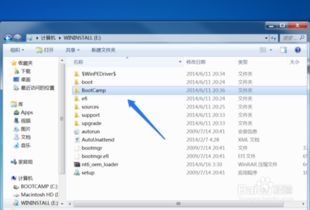
在开始之前,你得先确认自己是不是真的准备好迎接这场系统大变身。Mac改Windows系统,听起来是不是有点刺激?那就让我们一起来看看,你需要准备些什么吧!
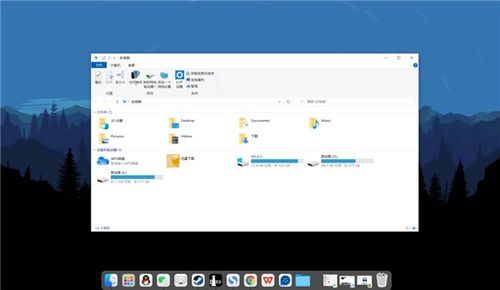
- Mac电脑:至少是2012年或之后的型号,因为早期的Mac可能不支持Windows。
- U盘:至少8GB的容量,用来制作启动盘。
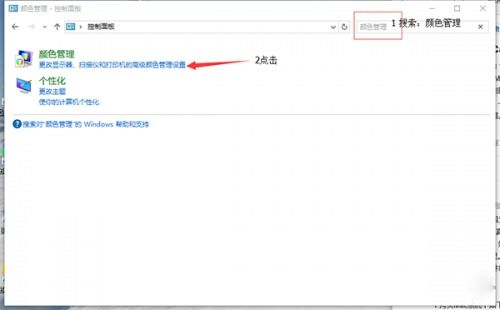
- Windows系统镜像:可以从微软官网购买正版Windows系统。
- Boot Camp助理:Mac自带的应用程序,用于安装Windows系统。
- 备份重要数据:在开始之前,别忘了备份你的重要文件,以防万一。
- 充电:确保你的Mac电量充足,以免中途断电。
Boot Camp助理是Mac自带的应用程序,它可以帮助你轻松安装Windows系统。下面,我们就来一步步看看如何使用它。
- 点击Mac顶部的“前往”菜单,选择“实用工具”。
- 在实用工具窗口中,找到并打开“Boot Camp助理”。
- 打开Boot Camp助理后,点击右上角的“选取”按钮。
- 在弹出的窗口中,选择你下载的Windows系统镜像文件。
- Boot Camp助理会自动检测你的Mac磁盘,并为你推荐一个分区方案。
- 你可以根据自己的需求调整分区大小,然后点击“继续”。
- Boot Camp助理会自动下载Windows安装所需的驱动程序。
- 插入Windows安装盘,按照屏幕上的提示进行安装。
恭喜你,你的Mac已经成功安装了Windows系统!现在,你可以自由地在Mac和Windows之间切换了。不过,还有一些小细节需要注意。
- 安装完成后,Windows可能会提示你安装驱动程序。
- 你可以从苹果官网下载最新的Windows驱动程序,或者使用Boot Camp助理自动安装。
- 重启Mac,按住Option键(Alt键),选择Windows系统启动。
- 你也可以在系统偏好设置中设置默认启动系统。
虽然Mac改Windows系统听起来很酷,但也有一些需要注意的事项。
- Windows系统可能会占用更多的硬件资源,导致Mac性能下降。
- 在安装Windows系统之前,最好先检查一下Mac的硬件配置。
- 安装Windows系统可能会影响Mac的保修权益。
- 在安装之前,最好咨询苹果官方客服。
- 在安装Windows系统之前,一定要备份你的重要数据。
- 安装完成后,确保你的数据安全。
Mac改Windows系统,听起来是不是有点刺激?其实,只要按照以上步骤,你就可以轻松完成这场系统大变身。不过,在开始之前,一定要做好充分的准备,确保你的Mac和Windows都能正常运行。祝你好运,亲爱的Mac用户们!